So finden Sie die IP -Adresse eines Computers
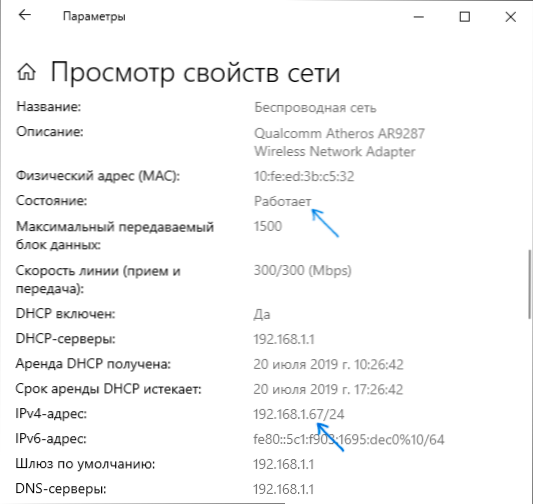
- 1730
- 460
- Lina Leberer
Ich werde von Anfang an warnen, dass es in dem Artikel nicht darum geht, die IP -Adresse eines anderen oder ähnliches herauszufinden, sondern wie Sie Ihre Computer -IP -Adresse in Windows 10, 8 herausfinden können.1 und Windows 7 (sowie in Ubuntu und Mac OS) auf verschiedene Weise - in der Schnittstelle des Betriebssystems, mithilfe einer Befehlszeile oder online mit der dritten Teilnahmedienste.
In dieser Anweisung werde ich ausführlich zeigen, wie man das interne (im lokalen Netzwerk Ihres Routers oder eines Anbietersetzwerks) und die externe IP -Adresse eines Computers oder Laptops im Internet betrachtet das andere.
- IP -Adressen anzeigen in Windows 10, 8 Parametern.1 und Windows 7 (und Methodenbeschränkungen)
- Wir lernen die externe IP -Adresse eines Computers oder Laptops online
- Über die Unterschiede in der internen und externen IP und zusätzliche Methoden zur Bestimmung
Eine einfache Möglichkeit, die IP -Adresse in Windows zu finden (und Einschränkungen der Methode)
Erstens über die einfache Methode für die neuesten Versionen von Windows 10 und dann die Methoden für frühere Versionen des Betriebssystems (arbeiten weiter für 10): Gehen Sie einfach zum Start - Parameter - Netzwerk und Internet. Klicken Sie auf der Seite "Status" auf das Element "Ansicht des Netzwerks anzeigen", wobei die IP -Adressen angezeigt werden. Achten Sie nur auf die Verbindungen, für die das Feld "Status" "funktioniert" ist. Bitte beachten Sie, dass für die Verbindung über einen Wi-Fi-Router eine interne IP-Adresse angezeigt wird, die mehr als.
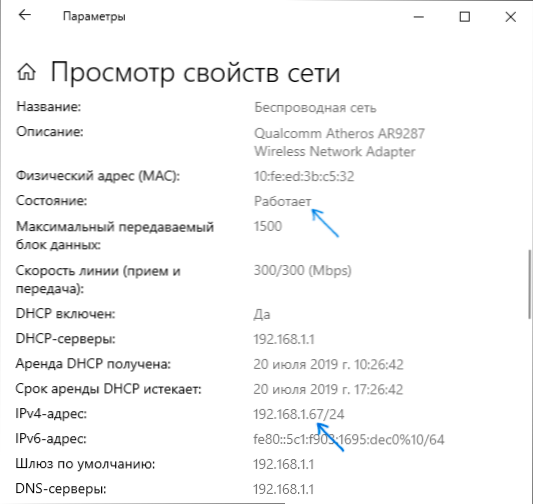
Nun zu früheren Versionen des Systems. Eine der einfachsten Möglichkeiten, um die IP -Adresse des Computers in Windows 7 und Windows 8 herauszufinden.1 Für einen Anfänger - zu tun, indem Sie sich die Eigenschaften der aktiven Internetverbindung in mehreren Klicks ansehen. So wird dies getan (wie man das Gleiche mit Hilfe der Befehlszeile macht, wird am Ende des Artikels näher sein):
- Klicken Sie mit der rechten Maustaste zum Verbindungssymbol im Benachrichtigungsbereich unten rechts und klicken 10)).
- Wählen Sie im Netzwerk Control Center im Menü rechts "Änderung der Adapterparameter" aus.
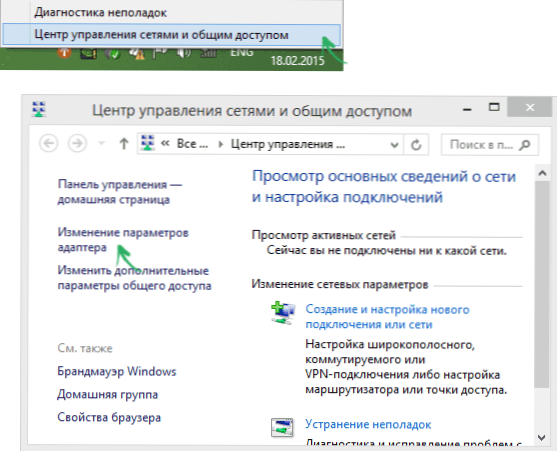
- Klicken Sie auf Ihre Internetverbindung mit Ihrer rechten Schaltfläche (sie sollte eingeschaltet werden) und wählen Sie das Kontextmenü „Status“ und drücken Sie im geöffneten Fenster die Schaltfläche „Informationen ...“ ..
- Sie erhalten Informationen zu den Adressen der aktuellen Verbindung, einschließlich der IP -Adresse des Computers im Netzwerk (wir betrachten das Feld IPv4 -Adressfeld).
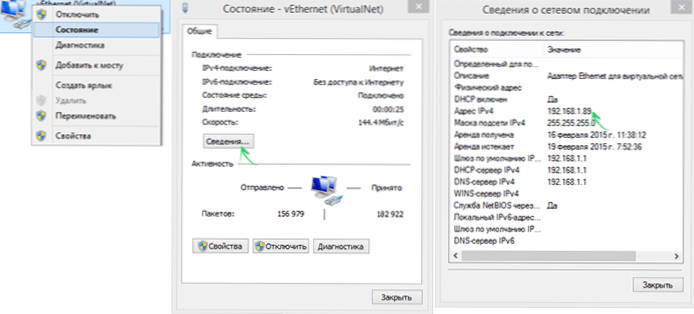
Der Hauptnachteil dieser Methode ist, dass dieses Feld bei der Verbindung mit dem Internet über Wi-Fi, einem Router, höchstwahrscheinlich von der internen Adresse angezeigt wird (normalerweise mit 192), die vom Router ausgestellt werden, und es ist normalerweise erforderlich Erfahren Sie die externe IP -Adresse des Computers oder Laptops im Internet (wie sich die internen und externen IP -Adressen darüber unterscheiden, wie Sie in diesen Anweisungen weiter lesen können).
Wir lernen die externe Computer -IP -Adresse mit Yandex kennen
Viele verwenden Yandex, um das Internet zu durchsuchen, aber nicht jeder weiß, dass Ihre IP -Adresse direkt darin angezeigt werden kann. Geben Sie dazu einfach zwei Buchstaben "IP" in die Suchzeile ein. Das erste Ergebnis wird von der externen IP -Adresse des Computers im Internet angezeigt. Und wenn Sie klicken, auf „Erlernen Sie alles über Ihre Verbindung“, können Sie auch Informationen über die Region (Stadt) erhalten, zu der Ihre Adresse vom Browser verwendet wird und manchmal einige andere. Sie können einfach zur HTTPS -Seite gehen: // yandex.RU/ Internet/ Um Informationen zu Ihrer IP -Adresse und anderen Verbindungsparametern anzuzeigen sowie Internetgeschwindigkeiten zu messen.
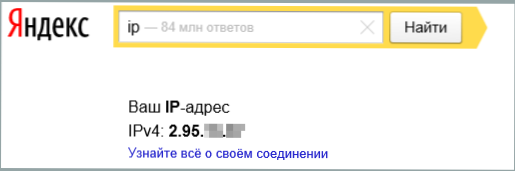
Hier werde ich feststellen, dass einige dritte IP -Definitionsdienste, die unten beschrieben werden, detailliertere Informationen anzeigen können. Daher benutze ich sie manchmal lieber, sie zu benutzen.
Interne und externe IP -Adressen
In der Regel verfügt Ihr Computer über eine interne IP-Adresse in einem lokalen Netzwerk (Home) oder dem Subnetz eines Anbieters (gleichzeitig befindet sich Ihr Computer an einen Wi-Fi-Router, dann ist er bereits in einem lokalen Netzwerk, auch in einem lokalen Netzwerk, sogar Wenn es keine anderen Computer gibt) und eine externe IP die Adresse im Internet.
Der erste kann erforderlich sein, wenn ein Netzwerkdrucker und andere Aktionen im lokalen Netzwerk angeschlossen werden. Der zweiter General, ungefähr für dasselbe, sowie eine VPN-Verbindung mit einem lokalen Netzwerk von außen, Netzwerkspiele und direkten Verbindungen in verschiedenen Programmen herzustellen.
So finden Sie die externe IP -Adresse des Computers online
Zusätzlich zum oben genannten Yandex -Service können Sie viele andere Dienste verwenden, die dieselben Informationen über IP anbieten. Gehen Sie dazu einfach zu jeder Website, die solche Informationen liefert, kostenlos. Zum Beispiel können Sie zur Website gehen 2IP.Ru oder IP-Klingeln.Ru Und sofort auf der ersten Seite, um Ihre IP -Adresse im Internet, im Anbieter und in anderen Informationen zu sehen.
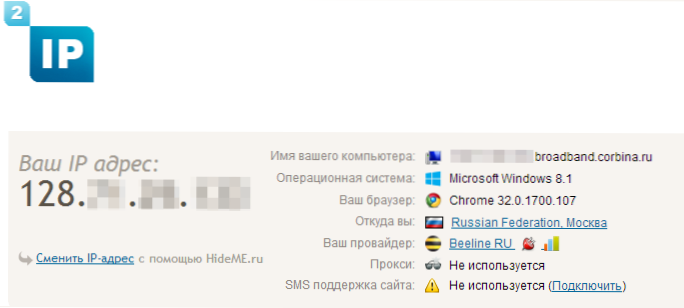
Wie Sie sehen können, gibt es absolut nichts kompliziertes.
Bestimmung der internen Adresse im lokalen Netzwerk oder im Anbieternetzwerk in den Routereinstellungen und Verwenden der Befehlszeile
Berücksichtigen Sie beim folgenden Moment: Wenn Ihr Computer über einen Router oder einen Wi-Fi-Router mit dem Internet verbunden ist, werden Sie die IP-Adresse erkennen in Ihrem eigenen lokalen Netzwerk und nicht im Subnetzanbieter.
Um Ihre Adresse vom Anbieter zu ermitteln. Für die meisten beliebten Anbieter beginnt die interne IP -Adresse mit "10"."Und enden Sie nicht".1 ".

Um die interne IP -Adresse herauszufinden, drücken Sie in anderen Fällen die Win+R -Tasten auf der Tastatur und geben Sie ein CMD, und dann klicken Sie auf die Eingabetaste.
Geben Sie in der Befehlszeile der Öffnung den Befehl ein ipconfig /alle und schauen Sie sich den Wert der IPv4-Address für eine Verbindung in einem lokalen Netzwerk an, nicht um eine PPTP-, L2TP- oder PPPOE-Verbindung.
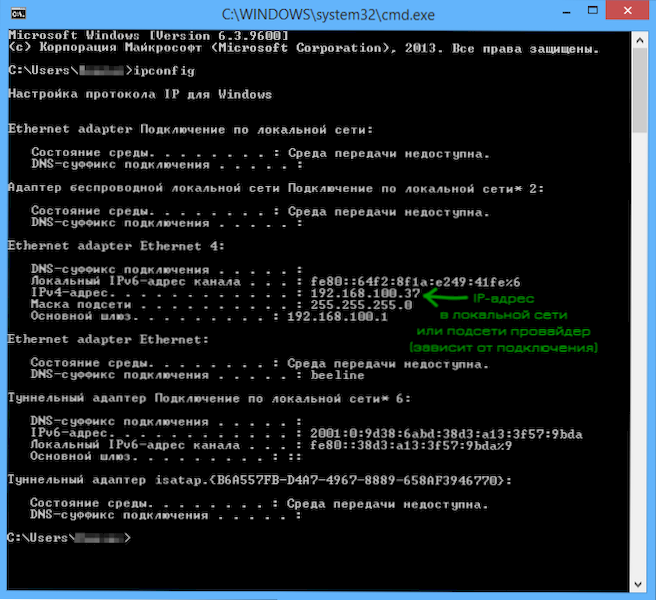
Abschließend stelle ich fest, dass die Anweisungen zur Ermittlung der internen IP -Adresse für einige Anbieter zeigen können, dass sie mit dem externen zusammenfällt.
Informationen zur IP -Adresse in Ubuntu Linux und Mac OS X anzeigen
Nur für den Fall werde ich beschreiben, wie ich meine IP -Adressen (intern und extern) in anderen Betriebssystemen herausfinden kann.
In Ubuntu Linux können Sie wie in anderen Verteilungen einfach das Team in das Terminal eingeben Runconfig -A Informationen zu allen aktiven Formationen zu erhalten. Darüber hinaus können Sie einfach auf das Verbindungssymbol im Ubuntu klicken und das Menüelement "Verbindungsinformationen" auswählen, um Daten zur IP -Adresse anzuzeigen (dies sind nur einige Methoden, beispielsweise zusätzliche über die "Systemparameter" - "Netzwerk").
In Mac OS X können Sie die Adresse im Internet bestimmen, indem Sie zum Element "Systemeinstellungen" - "Netzwerk" gehen. Dort können Sie die IP -Adresse für jede aktive Netzwerkverbindung ohne große Probleme separat anzeigen.
- « So verbinden Sie einen Fernseher mit einem Wi-Fi-Computer
- Verbindungen der Frontplatte des Computers »

